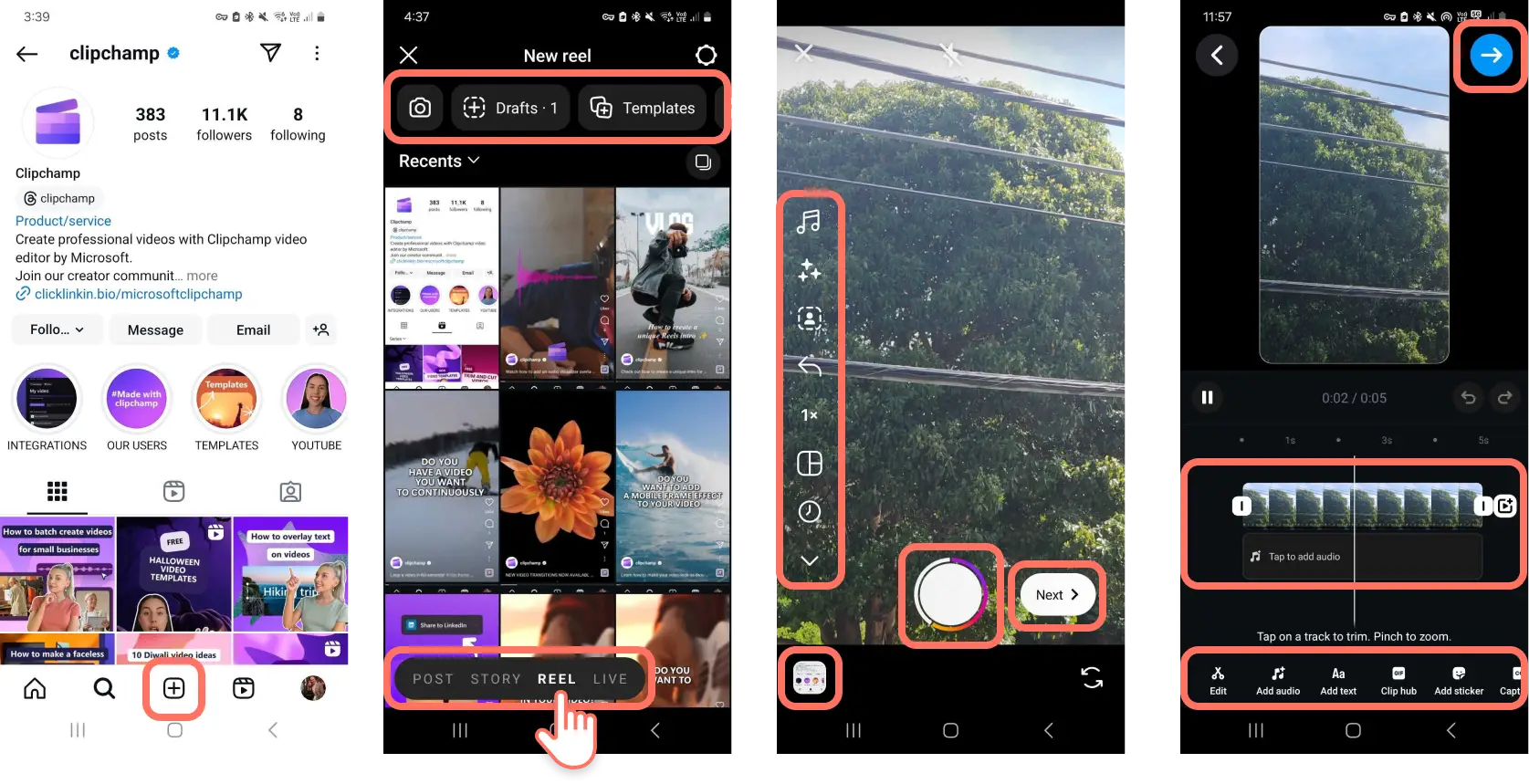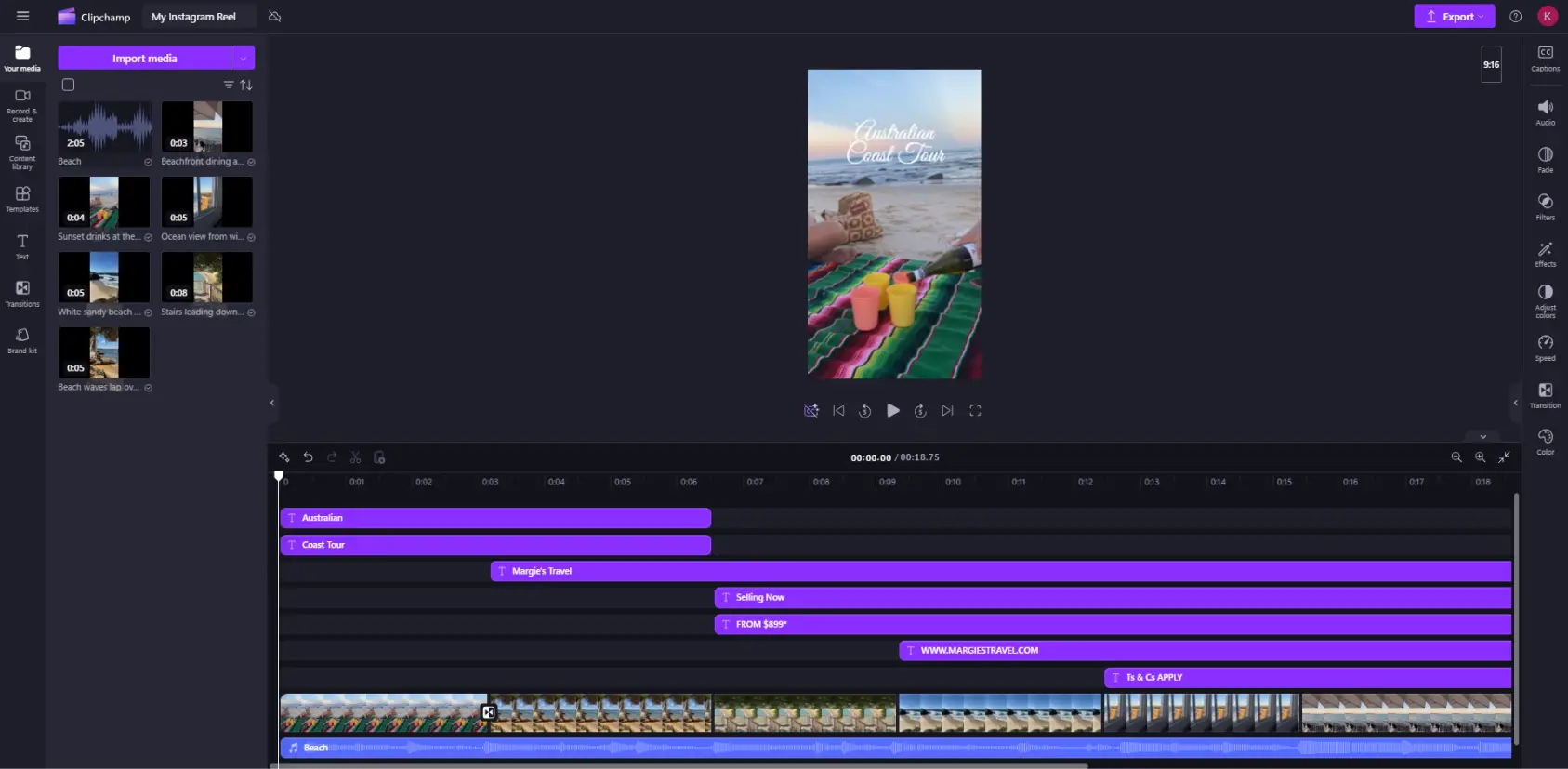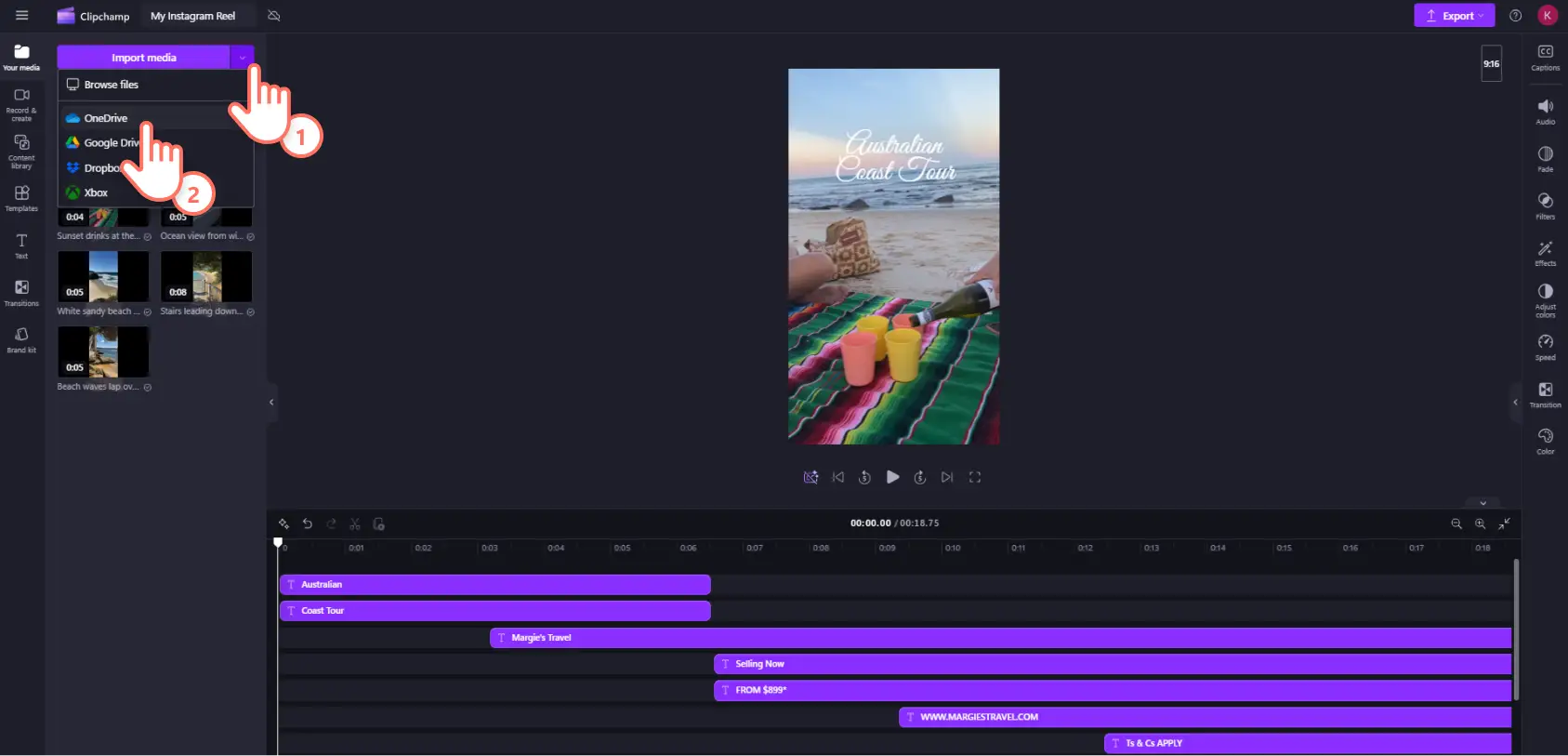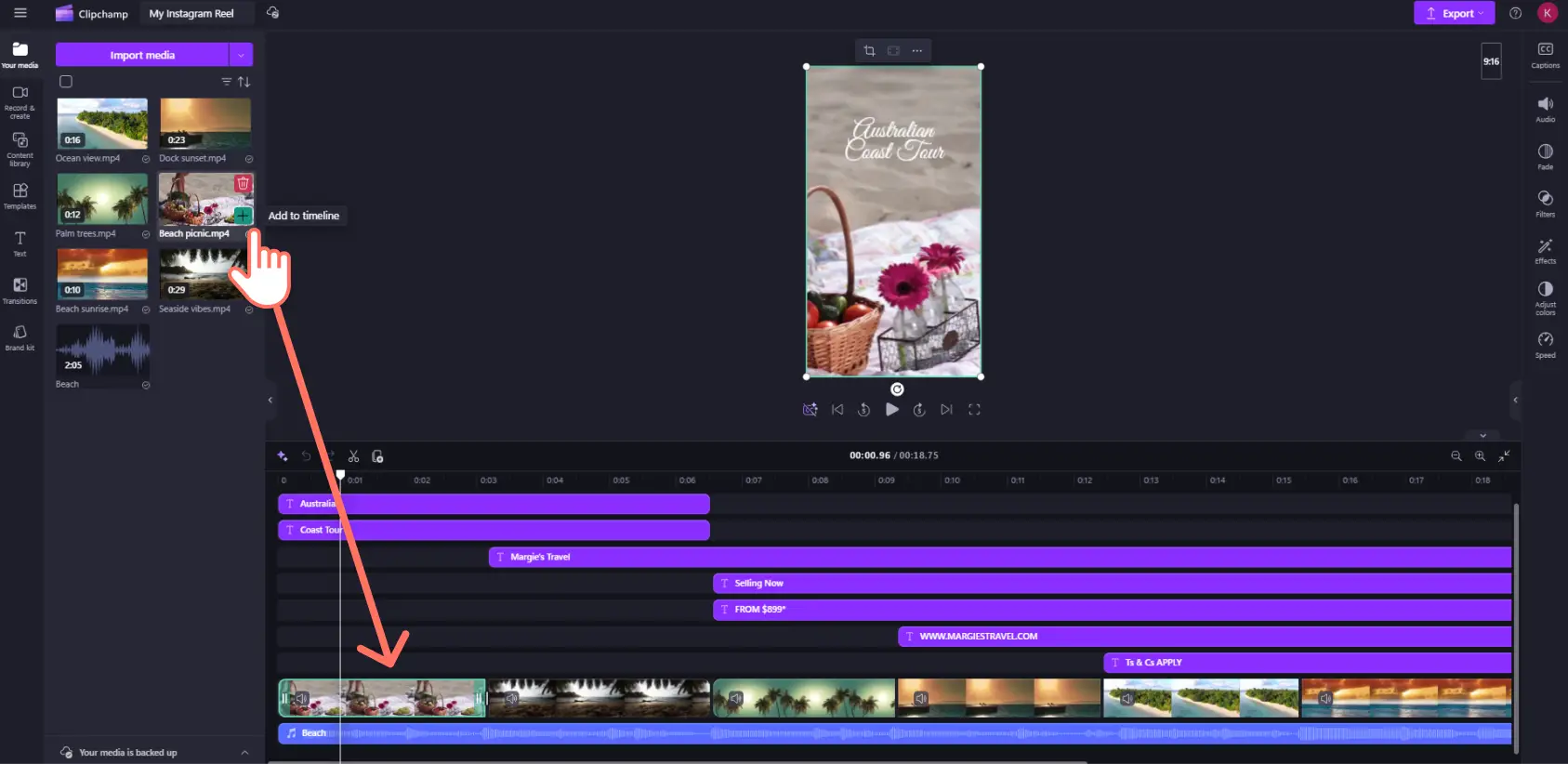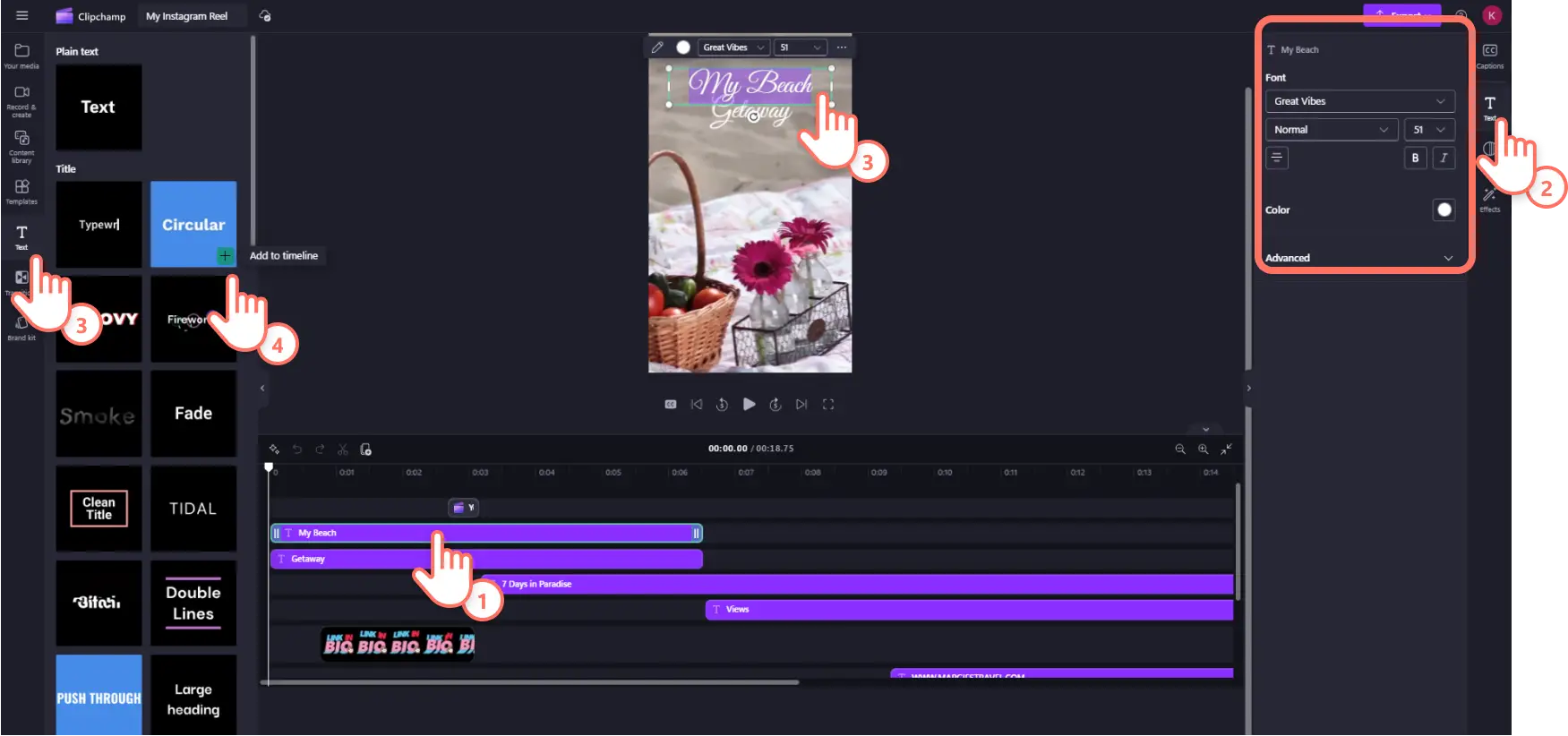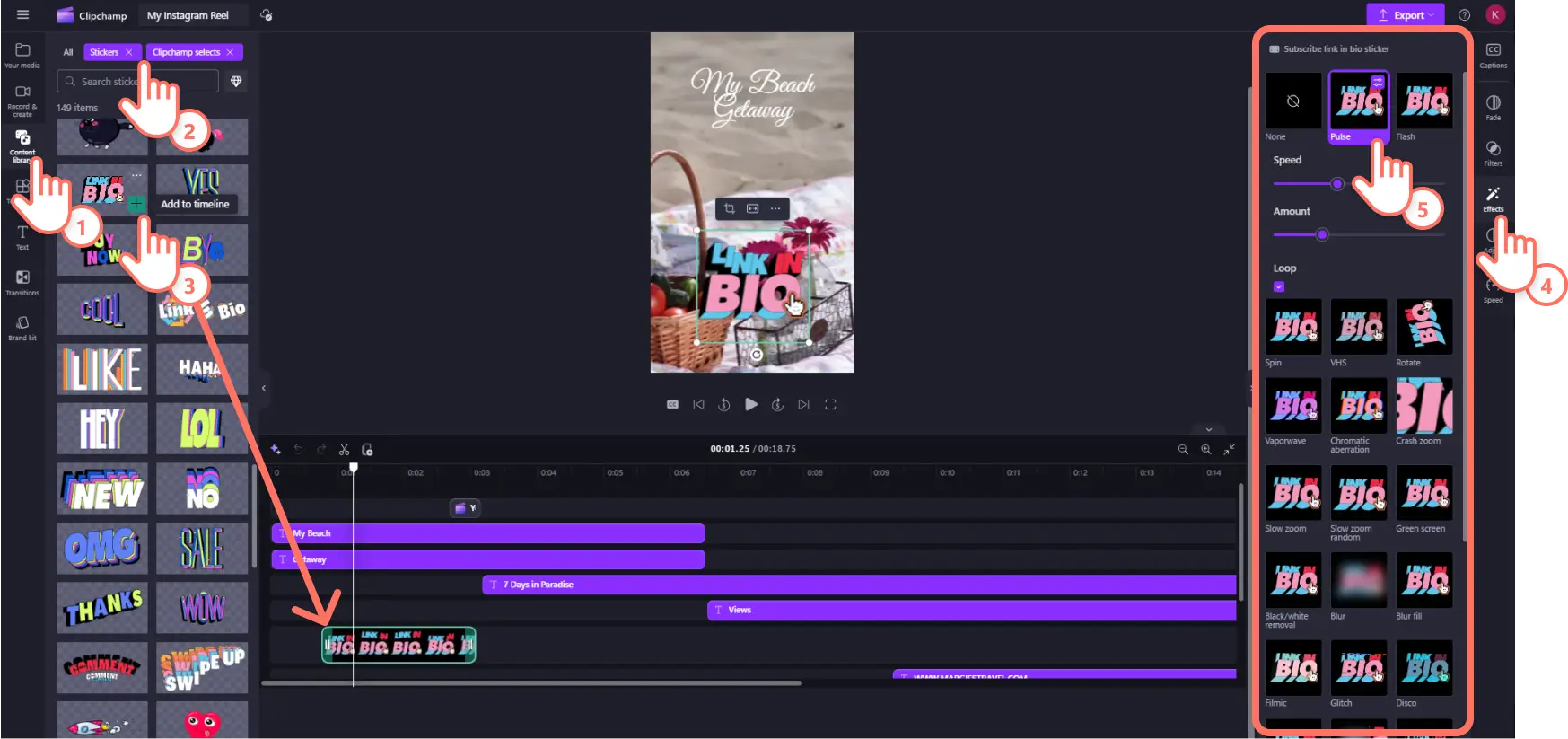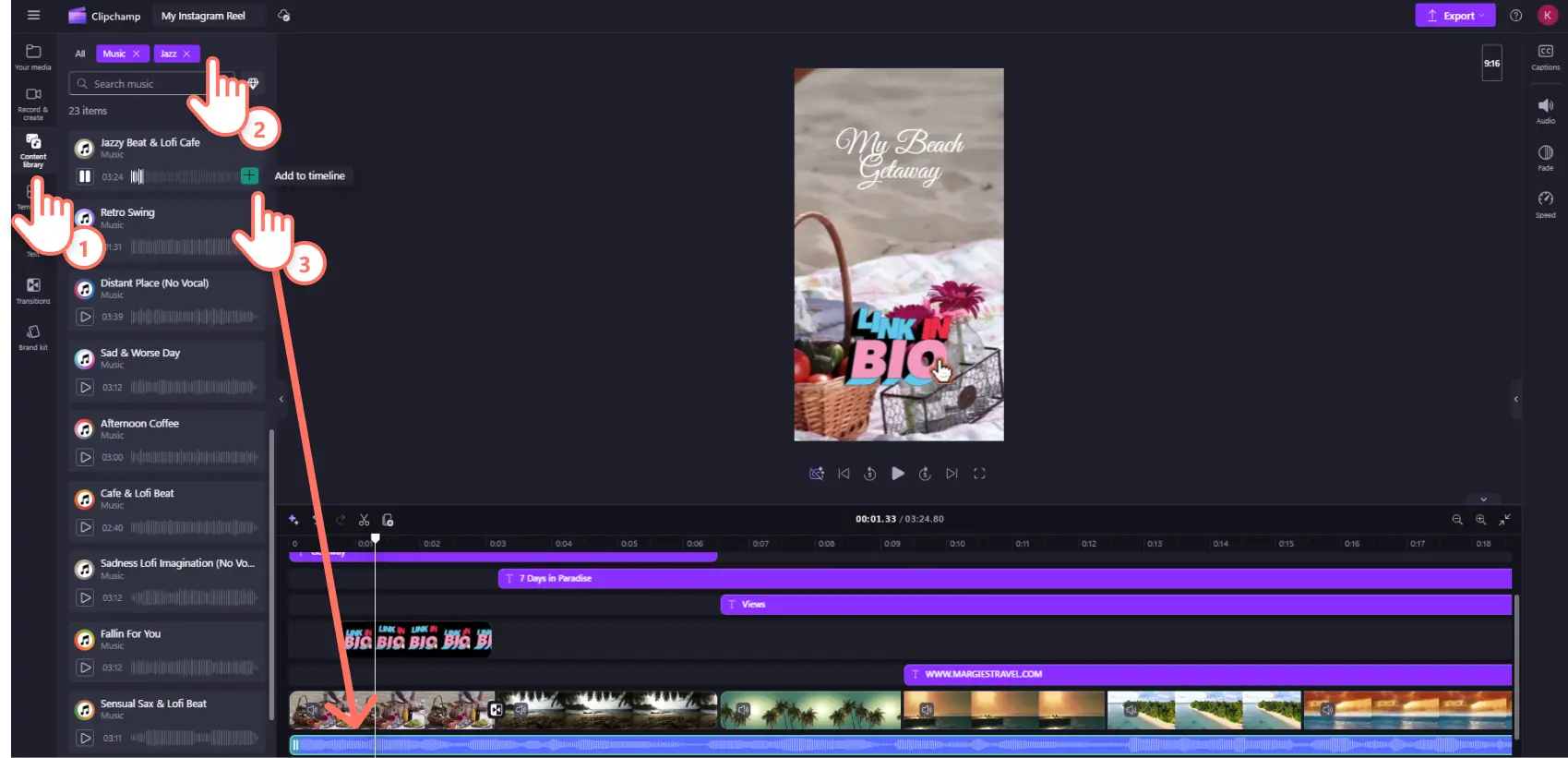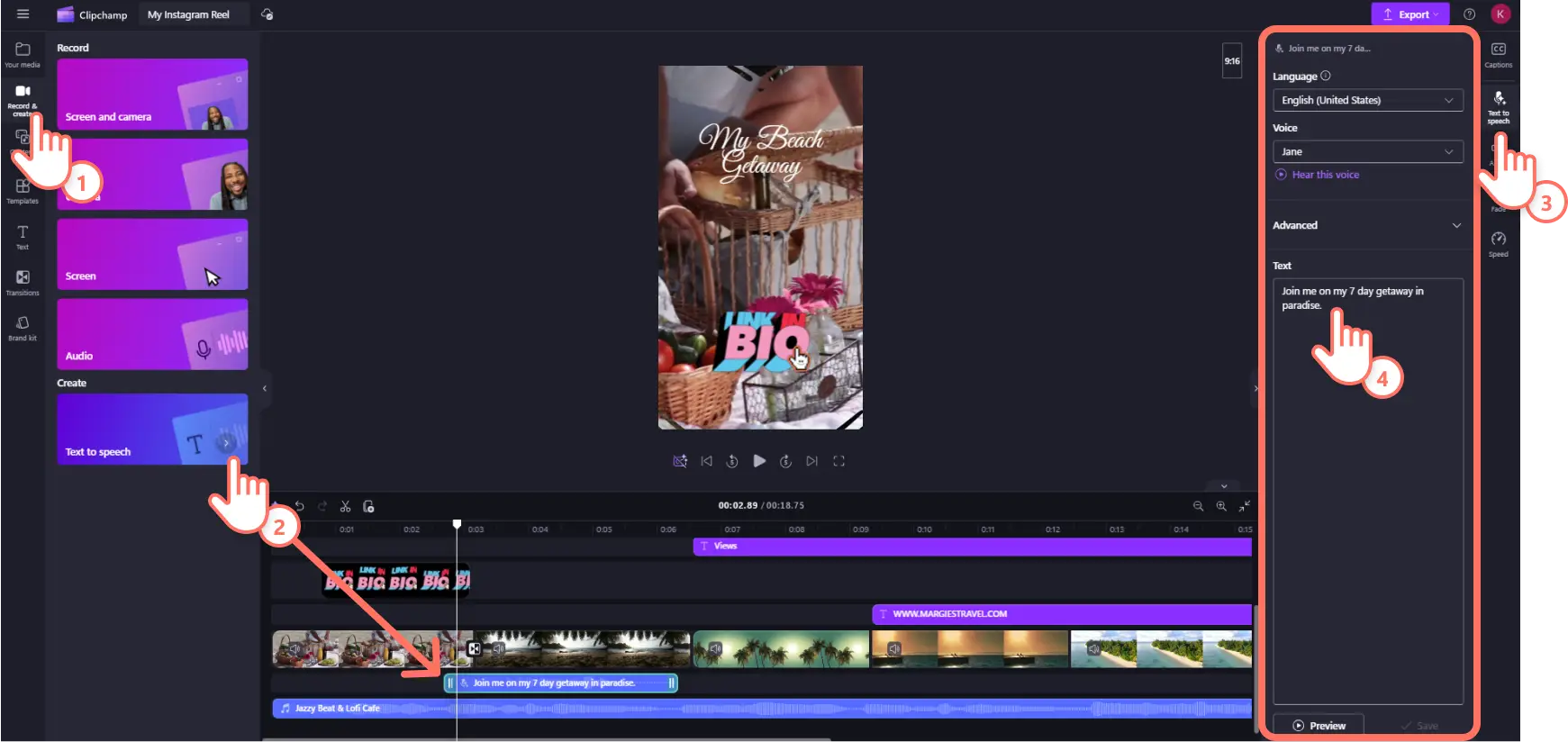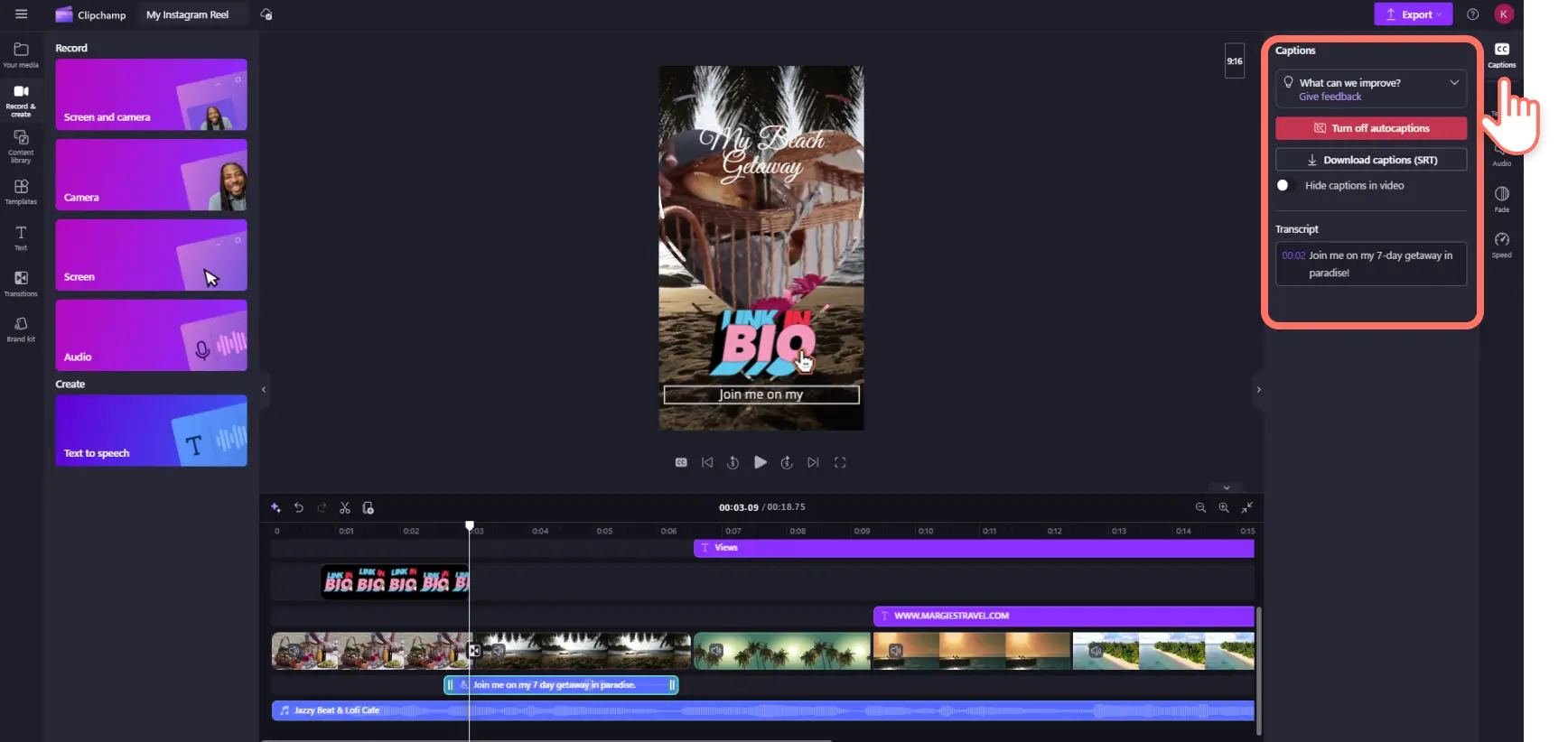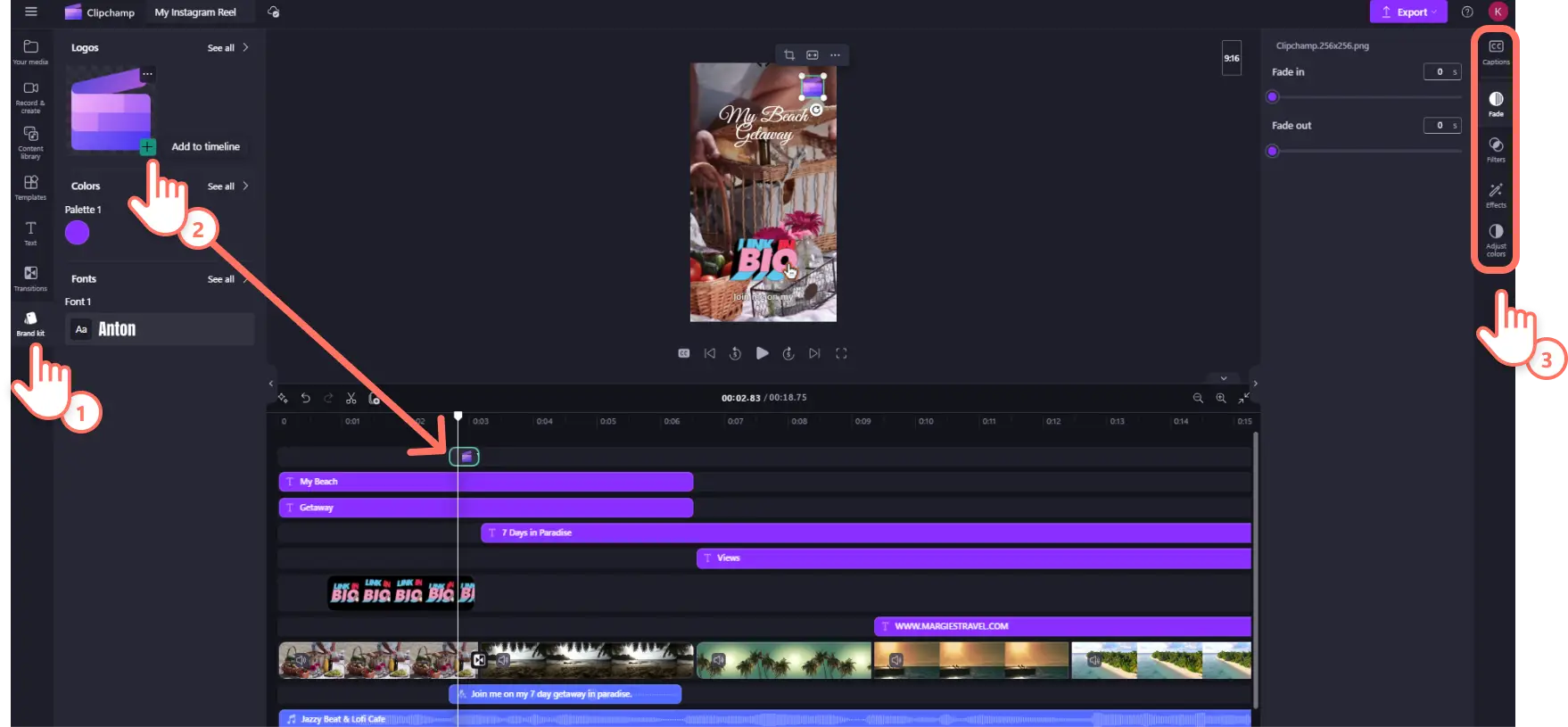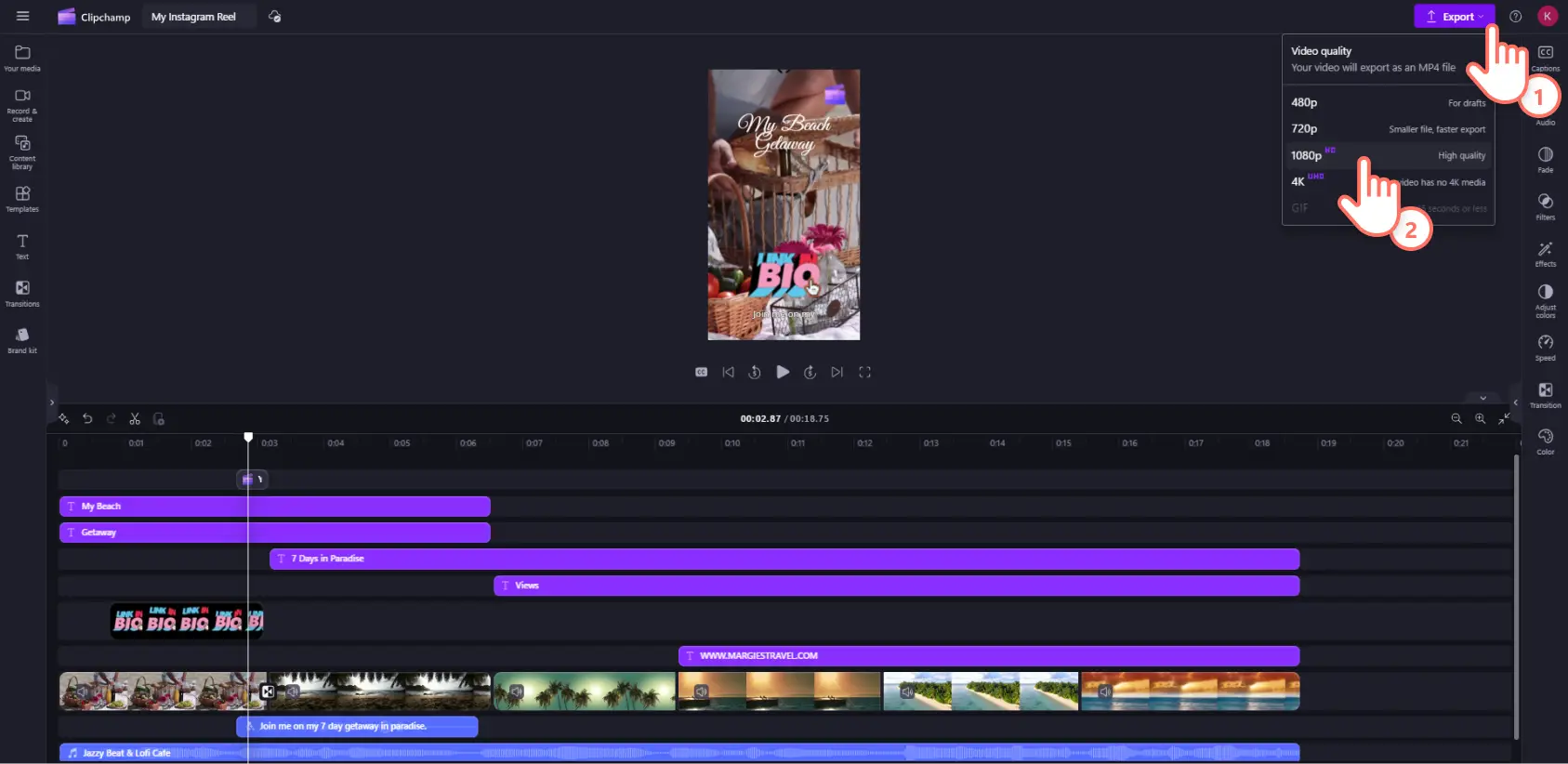โปรดทราบ! สกรีนช็อตในบทความนี้มาจาก Clipchamp สำหรับบัญชีส่วนบุคคล หลักการเดียวกันนี้ใช้ได้กับ Clipchamp สำหรับบัญชีที่ทำงานและโรงเรียน
บนหน้านี้
Instagram Reels ถือเป็นคู่แข่งที่ใหญ่ที่สุดของ TikTok และ YouTube Shorts อย่างเป็นทางการ โดยมี อัตราการรับชมสูงสุดจากทั้งสามรายการ ด้วยจำนวน ผู้ใช้ Meta กว่า 200 พันล้านคนที่เล่น Reels ทุกวัน ทำให้รูปแบบวิดีโอสั้นได้กลายเป็นวิธียอดนิยมในการดูวิดีโอออนไลน์
หากคุณเป็นคอนเทนต์ครีเอเตอร์หรือธุรกิจ ฟีเจอร์ Instagram Reels ถือเป็นวิธีที่สมบูรณ์แบบในการดึงดูดผู้ติดตามที่ภักดี สร้างยอดผู้ชมใหม่ และเข้าถึงผู้ชมในวงกว้างขึ้นได้รวดเร็วยิ่งขึ้น อ่านต่อเพื่อเรียนรู้วิธีสร้าง Reel คุณภาพสูงบน Instagram เหมือนมืออาชีพ สำรวจเคล็ดลับการตัดต่อวิดีโอ คำแนะนำ และวิธีเพิ่มเอฟเฟ็กต์พิเศษและฟีเจอร์โดยใช้ โปรแกรมตัดต่อวิดีโอ Clipchamp
ขนาด มิติ และแนวทางของ Instagram Reels
ก่อนที่จะสร้าง IG Reel ข้อกำหนดการใช้บริการของ Instagram ระบุว่าครีเอเตอร์จะต้องมีอายุ 13 ปีจึงจะสร้างบัญชีและโพสต์เนื้อหาในรูปแบบใดก็ได้ เมื่อการตรวจสอบเสร็จสมบูรณ์ คุณสามารถโพสต์ Instagram Reels ด้วยบัญชีสาธารณะหรือบัญชีส่วนตัวได้ ผู้ใช้ Instagram ทุกคนจะสามารถมองเห็น Reels สาธารณะได้ ในขณะที่ Reels ส่วนตัวจะเป็นไปตามการตั้งค่าความเป็นส่วนตัวของคุณ และสามารถดูและแชร์กับผู้ติดตามของคุณเท่านั้น IG Reels เช่นเดียวกับเนื้อหา Instagram ทั้งหมดจะต้องปฏิบัติตาม แนวทางของชุมชน มิฉะนั้นวิดีโอจะถูกลบออก
มาดูข้อมูลจำเพาะของรูปแบบวิดีโอสำหรับ Instagram Reels:
ความยาววิดีโอ: ผู้ใช้สามารถอัปโหลดวิดีโอเป็น Reels ได้หากมีความยาวระหว่าง 3 วินาทีถึง 15 นาที หากคุณกำลังบันทึก Reels ภายในแอป Instagram วิดีโอจะมีความยาวสูงสุด 90 วินาที โพสต์วิดีโอฟีดใดๆ ที่มีความยาวน้อยกว่า 15 นาทีจะแชร์เป็น Reels
รูปแบบวิดีโอ: MP4 หรือ MOV
อัตราส่วนวิดีโอ: แนะนำระหว่างอัตราส่วน 1.91:1 ถึง 9:16
ขนาดไฟล์วิดีโอ: สูงสุด 4GB
อัตราเฟรมวิดีโอ: ขั้นต่ำ 30 FPS (จำนวนเฟรมต่อวินาที)
ช่วงความละเอียดวิดีโอที่แนะนำ: ขั้นต่ำ 720 พิกเซล
คำบรรยายวิดีโอ: แนะนำเป็นอย่างยิ่ง
ปก: PNG หรือ JPG ขนาด 420 พิกเซล x 654 x (อัตราส่วน 1:1.55)
องค์ประกอบของ Instagram Reel
วิดีโอคุณภาพสูง: อัลกอริทึมของ Instagram ส่งเสริมวิดีโอด้วยภาพที่มีคุณภาพสูงและไม่ซ้ำใคร สร้างวิดีโอของคุณสำหรับผู้ชมด้วยสมาร์ทโฟนโดยถ่ายเนื้อหาของคุณในแนวตั้งโดยใช้โทรศัพท์มือถือที่มีกล้องวิดีโอความละเอียดสูง
เสียงที่ชัดเจน: เมื่อบทสนทนาเป็นคุณลักษณะสำคัญของ Reel ของคุณ ให้แน่ใจว่าเสียงนั้นคมและชัดเจนสำหรับหูของมนุษย์และอัลกอริทึม เมื่อใช้เพลงหรือเสียงอื่นๆ ทำให้ Reel ของคุณกลายเป็นไวรัลด้วยการใช้เสียงที่กำลังเป็นที่นิยมบน Instagram
คำบรรยาย: คำบรรยายทำให้ วิดีโอสามารถเข้าถึงได้มากขึ้นสำหรับผู้ที่มีความบกพร่องในการได้ยินและผู้ที่ไม่ได้พูดภาษาอังกฤษ นอกจากนี้ยังช่วยเพิ่มเวลารับชมของคุณเนื่องจากผู้ใช้ Instagram จำนวนมากรับชม Reels โดยปิดเสียง
ข้อความเคลื่อนไหว: หัวเรื่องแบบเคลื่อนไหวเป็นองค์ประกอบในการออกแบบอีกอย่างหนึ่งที่สามารถแสดงแบรนด์ส่วนตัวของคุณพร้อมเน้นข้อมูลสำคัญ คุณสามารถทำให้วิดีโอของคุณสะดุดตา น่าสนุก และน่าติดตามมากขึ้นด้วยข้อความเคลื่อนไหวที่ชัดเจนและดูดี
กราฟิก CTA: เพิ่มผู้ชมของคุณบน Instagram และแพลตฟอร์มอื่นๆ เช่น TikTok และ YouTube ด้วยการใช้กราฟิกเคลื่อนไหวสำหรับปุ่ม CTA เช่น “ลิงก์ในชีวประวัติ” หรือสติกเกอร์ “รับชมเลย” กราฟิกเหล่านี้จะเพิ่มเอกลักษณ์ให้กับ Reels ของคุณขณะขยายแบรนด์ของคุณไปด้วย
การกำหนดตราสินค้า: สร้างลักษณะเฉพาะตัวให้กับบัญชี Instagram และแบรนด์ของคุณในฐานะคอนเทนต์ครีเอเตอร์ ใช้แบบอักษรที่ไม่ซ้ำใคร โลโก้แบรนด์ และเพิ่มเอกลักษณ์เฉพาะตัวด้วยการใช้ฟิลเตอร์และเอฟเฟ็กต์อื่นๆ อย่างสม่ำเสมอ
การตัดต่อวิดีโอแบบไดนามิก: ทำให้ Reel ของคุณน่าสนใจเสมือนภาพยนตร์โดยใช้เครื่องมือตัดต่อวิดีโอ แอป Instagram มีเอฟเฟ็กต์และเทมเพลตวิดีโอให้เลือกหลากหลาย แต่คุณยังสามารถใช้ซอฟต์แวร์ตัดต่อวิดีโอเพื่อใช้เทคนิคการตัดต่อที่หลากหลายยิ่งขึ้น เช่น การเปลี่ยนภาพแบบแอนิเมชั่นและการซูมแบบดราม่าสำหรับมอร์ฟสไตล์ก่อนและหลังได้อีกด้วย
วิธีสร้าง Reel บน Instagram
เปิด Instagram บนสมาร์ทโฟนของคุณแล้วแตะไอคอนเครื่องหมายบวก (+) ที่ตรงกลางด้านล่างของหน้าจอเพื่อสร้างโพสต์ใหม่
เลื่อนไปที่แถบด้านล่างเพื่อเลือกแท็บ Reel
หากต้องการบันทึกลงในกล้องโทรศัพท์ของคุณโดยตรง ให้แตะที่ปุ่มบันทึกที่ตรงกลางด้านล่างของหน้าจอ
หากต้องการอัปโหลดไฟล์วิดีโอ ให้แตะที่ไอคอนไลบรารีกล้องที่ด้านซ้ายล่างของหน้าจอ
ปรับแต่ง Reel ของคุณด้วยการเพิ่มเสียง เอฟเฟ็กต์ ฟิลเตอร์ หรือข้อความโดยแตะที่ไอคอนที่วิ่งลงด้านซ้ายของหน้าจอโทรศัพท์ของคุณ
แตะปุ่มถัดไปเพื่อดำเนินการตัดต่อวิดีโอของคุณต่อไป
เพิ่มการแก้ไขขั้นสุดท้าย เช่น เสียง คำบรรยาย และเอฟเฟ็กต์อื่นๆ โดยแตะที่ไอคอนที่ด้านล่างของหน้าจอ
ปัดขึ้นเพื่อดูไทม์ไลน์ของวิดีโอของคุณเพื่อแก้ไขเพิ่มเติม เช่น เพิ่มการเปลี่ยนภาพ เรียงลำดับคลิปใหม่ และตัดแต่งวิดีโอและคลิปเสียง
แตะที่ปุ่มถัดไป จากนั้นป้อนคำบรรยาย Reel ของคุณและรายละเอียดอื่นๆ
แตะที่ปุ่มแชร์เพื่อเผยแพร่ Reel ของคุณ
โปรแกรมสร้าง Instagram Reel ในแอปเป็นเครื่องมือตัดต่อคุณภาพสูงพร้อมเอฟเฟ็กต์และฟิลเตอร์ AR (ความเป็นจริงเสริม) และไลบรารีเสียงที่มีลิขสิทธิ์จำนวนมาก อย่างไรก็ตาม หากคุณต้องการสร้างเนื้อหาโดยใช้เทมเพลต Instagram ที่ไม่ซ้ำใคร หรือสร้างวิดีโอให้เร็วขึ้นโดย การสร้าง Reels แบบเป็นกลุ่มสำหรับธุรกิจของคุณ โปรดพิจารณาใช้โปรแกรมตัดต่อวิดีโอ Clipchamp เป็นโปรแกรมสร้าง Instagram Reel ที่คุณเลือก
วิธีสร้าง Instagram Reel ด้วย Clipchamp
คอนเทนต์ครีเอเตอร์จำนวนมากสร้าง Instagram Reels ของตนเองโดยใช้ซอฟต์แวร์ตัดต่อวิดีโอเพื่อเข้าถึงฟีเจอร์ตัดต่ออื่นๆ และเพื่อตัดต่อบนคอมพิวเตอร์หรือแล็ปท็อป Clipchamp คือ โปรแกรมตัดต่อวิดีโอออนไลน์ฟรีที่มีเทมเพลตวิดีโอ 9:16 ที่สามารถแก้ไขได้หลากหลายแบบ เพื่อให้คุณสามารถสร้าง Instagram Reels คุณภาพระดับมืออาชีพได้จากเว็บเบราว์เซอร์ของคุณโดยไม่ต้องดาวน์โหลดอะไรเลย
ขั้นตอนที่ 1 เริ่มต้นด้วยเทมเพลตวิดีโอ Reels
เลือกหนึ่งใน เทมเพลต Instagram Reels ที่เรียบง่ายและมีไดนามิก ซึ่งมีข้อความเคลื่อนไหว การเปลี่ยนภาพ เพลงปลอดค่าลิขสิทธิ์ และเอฟเฟ็กต์อื่นๆ สิ่งนี้ช่วยให้คุณมีเฟรมเวิร์กในการเริ่มต้นใช้งาน คุณสามารถปรับแต่งและเปลี่ยนแปลงองค์ประกอบใดๆ ได้ขณะที่คุณแก้ไข หากคุณต้องการ เทมเพลตบางส่วนสามารถบันทึกและแชร์ได้ทันที เพียงเปลี่ยนแปลงข้อความและส่งออก
ขั้นตอนที่ 2 นำเข้าวิดีโอและรูปถ่ายของคุณเอง
ตอนนี้เทมเพลตของคุณโหลดลงบนไทม์ไลน์แล้ว ถึงเวลาที่จะเพิ่มวิดีโอ เสียง และรูปถ่ายของคุณเอง คลิกที่ปุ่มนำเข้าสื่อในแท็บสื่อของคุณที่ด้านบนซ้ายของหน้าต่าง คุณสามารถอัปโหลดไฟล์สื่อจากคอมพิวเตอร์ของคุณได้ที่นี่หรือ เชื่อมต่อ OneDrive ของคุณ
ขั้นตอนที่ 3 ปรับแต่งเทมเพลตวิดีโอ Reels
เมื่อคุณอัปโหลดสื่อส่วนตัวของคุณแล้ว ให้ลากแล้วปล่อยไฟล์จากแท็บสื่อของคุณลงบนไทม์ไลน์ วางไฟล์วิดีโอใหม่ของคุณไว้ด้านบนคลิปวิดีโอเทมเพลตในไทม์ไลน์เพื่อแทนที่ไฟล์เหล่านั้น คุณสามารถปรับขนาดวิดีโอส่วนตัวของคุณให้เหมาะกับอัตราส่วนของ Instagram ได้โดยใช้ โปรแกรมปรับขนาดวิดีโอ
แก้ไขความและชื่อเรื่องแบบแอนิเมชั่น
หากต้องการเปลี่ยนข้อความเทมเพลต ให้คลิกที่แอสเซทข้อความในไทม์ไลน์เพื่อเน้นข้อความ ถัดไป ให้คลิกที่แท็บข้อความในแผงคุณสมบัติเพื่อเปลี่ยนแบบอักษรและการตั้งค่าขั้นสูง เช่น เงา จากนั้นคลิกที่ชื่อเรื่องภายในหน้าต่างแสดงตัวอย่างเพื่อเปลี่ยนข้อความ คุณสามารถเพิ่มข้อความใหม่ เช่น ชื่อเรื่องแบบแอนิเมชั่นได้ โดยการคลิกที่แท็บข้อความบนแถบเครื่องมือ จากนั้นลากแล้วปล่อยชื่อเรื่องใหม่ลงบนไทม์ไลน์
เพิ่มกราฟิกและเอฟเฟ็กต์
หากต้องการเพิ่มกราฟิกเคลื่อนไหว เช่น สติกเกอร์และ GIF ให้คลิกที่แท็บไลบรารีเนื้อหาบนแถบเครื่องมือ จากนั้นคลิกตัวเลือกแบบดรอปดาวน์ และเลือกสติกเกอร์ เลื่อนดูไลบรารีสติกเกอร์ จากนั้นลากแล้วปล่อยสติกเกอร์ลงบนไทม์ไลน์ที่ด้านบนของแอสเซทวิดีโอของคุณ
หากต้องการเพิ่มเอฟเฟ็กต์ ให้คลิกที่สติกเกอร์บนไทม์ไลน์เพื่อเน้น จากนั้นคลิกที่แท็บเอฟเฟ็กต์บนแผงคุณสมบัติ สติกเกอร์บางรายการจะมาพร้อมกับเอฟเฟ็กต์ภาพเคลื่อนไหวแบบกำหนดเอง โฮเวอร์เหนือตัวเลือกเพื่อแสดงตัวอย่าง จากนั้นคลิกที่เอฟเฟ็กต์เพื่อนำไปใช้กับสติกเกอร์ของคุณ
อัปเดตเพลงประกอบปลอดค่าลิขสิทธิ์
เมื่อต้องการ เปลี่ยนเพลงประกอบ ให้คลิกที่แท็บไลบรารีเนื้อหาบนแถบเครื่องมือ แล้วคลิกที่ลูกศรดรอปดาวน์เสียง จากนั้นเลือกเพลง เลื่อนดูคอลเลกชันเพลงปลอดค่าลิขสิทธิ์ตามประเภทหรือพิมพ์สไตล์เพลงหรือคำสำคัญอื่นๆ ลงในแถบค้นหา เมื่อคุณพบคลิปเสียงของคุณแล้ว ให้ลากแล้วปล่อยลงบนเทมเพลตเพลงบนไทม์ไลน์เพื่อแทนที่
ขั้นตอนที่ 4 ปรับแต่งด้วยการพากย์เสียงและคำบรรยายด้วย AI
เพิ่มผู้บรรยายที่ฟังดูเหมือนมนุษย์ลงใน Instagram Reel ของคุณโดยใช้ เครื่องมือแปลงข้อความเป็นเสียงพูดเพื่อให้ได้การพากย์เสียงด้วย AI ที่สมจริงและเป็นมืออาชีพ คลิกที่แท็บบันทึกและสร้างบนแถบเครื่องมือ จากนั้นเลือกแปลงข้อความเป็นคำพูด วิธีนี้จะเพิ่มแอสเซทเสียงใหม่ลงในไทม์ไลน์ คลิกที่แท็บแปลงข้อความเป็นคำพูดในแผงคุณสมบัติ จากนั้นพิมพ์ข้อความของคุณและปรับการตั้งค่าการพากย์เสียงด้วย AI รวมถึงอารมณ์ ระดับเสียง และจังหวะ
ทำให้ Reel ของคุณเข้าถึงได้มากขึ้นและรับชมได้ง่ายขึ้นโดยไม่ต้องมีเสียงโดยการเพิ่ม คำบรรยายคลิกที่แท็บคำบรรยายบน แผงคุณสมบัติ แล้วคลิกที่ปุ่มถอดเสียงสื่อ เลือกภาษาที่คุณต้องการในหน้าต่างป็อปอัพ จากนั้นทำเครื่องหมายที่กล่องเพื่อกรองคำหยาบคาย และเริ่มการถอดข้อความโดยคลิกปุ่มถอดเสียงสื่ออีกครั้ง กลับไปที่แท็บคำบรรยายทดแทนการได้ยินในแผงคุณสมบัติ คุณจะเห็นคำบรรยายที่มีการประทับเวลา ซึ่งคุณสามารถแก้ไขข้อผิดพลาดใดๆ ได้
ขั้นตอนที่ 5: เพิ่มโลโก้ สี และแบบอักษรของแบรนด์ของคุณ
เพิ่มโลโก้ แบบอักษร และสีของบริษัทโดยใช้เครื่องมือ ชุดแบรนด์ Clipchampคลิกที่แท็บชุดแบรนด์บนแถบเครื่องมือเพื่อเข้าถึงโลโก้ แบบอักษร และสีที่คุณเก็บไว้ ลากแล้วปล่อยโลโก้ของคุณลงบนไทม์ไลน์เหนือแอสเซทอื่นๆ ทั้งหมด
ขั้นตอนที่ 6 แสดงตัวอย่างและบันทึก Instagram Reel
เมื่อคุณตัดต่อเสร็จแล้ว ให้กดปุ่มเล่นใต้หน้าต่างแสดงตัวอย่างเพื่อดู Reel ที่คุณทำเสร็จแล้ว เมื่อคุณพร้อมที่จะบันทึก ให้คลิกที่ปุ่มส่งออก และเลือกความละเอียดวิดีโอ เราขอแนะนำความละเอียด 1080p HD เพื่อคุณภาพวิดีโอที่ดีที่สุดสำหรับ IG
คำถามที่ถามบ่อย
How to make trending Reels on Instagram?
Head to the Explore page in Instagram and see what is already trending. You can then remix trending videos using templates. A clever way to make a Reel go viral is to stand out by adding a unique twist to a trending Reel.
What’s the difference between an Instagram Reel and Story?
Reels and Stories are both mobile-friendly video content, but the major difference between them is Reels last forever while Stories last 24 hours. Reels are also more publicly discoverable and are suggested to the larger Instagram community whereas Stories are primarily accessed by followers or from a user’s public profile home feed. Check out how to make Instagram Stories for more help.
Should Instagram business accounts post Reels?
Absolutely, Instagram Reels attract over 1 billion users monthly and that is a market all businesses want to promote in. Reels are easy to create and can boost your reach and engagement while promoting your brand, products, and services. Check out how businesses can use TikTok and Instagram for in-depth tips.
ลองมองดูในกระจก… แล้วคุณจะเห็นมืออาชีพที่เชี่ยวชาญในการสร้าง Instagram Reel! หากคุณกำลังมองหาแรงบันดาลใจเพิ่มเติม ลองดู ไอเดีย Instagram Reel สำหรับธุรกิจเหล่านี้ หรืออ่าน คู่มือ Instagram ฉบับสมบูรณ์ของเราเพื่อรับเคล็ดลับเชิงลึกเกี่ยวกับวิธีใช้แพลตฟอร์ม
เริ่มสร้าง Instagram Reels ด้วย Clipchamp หรือดาวน์โหลด แอป Clipchamp สำหรับ Windows